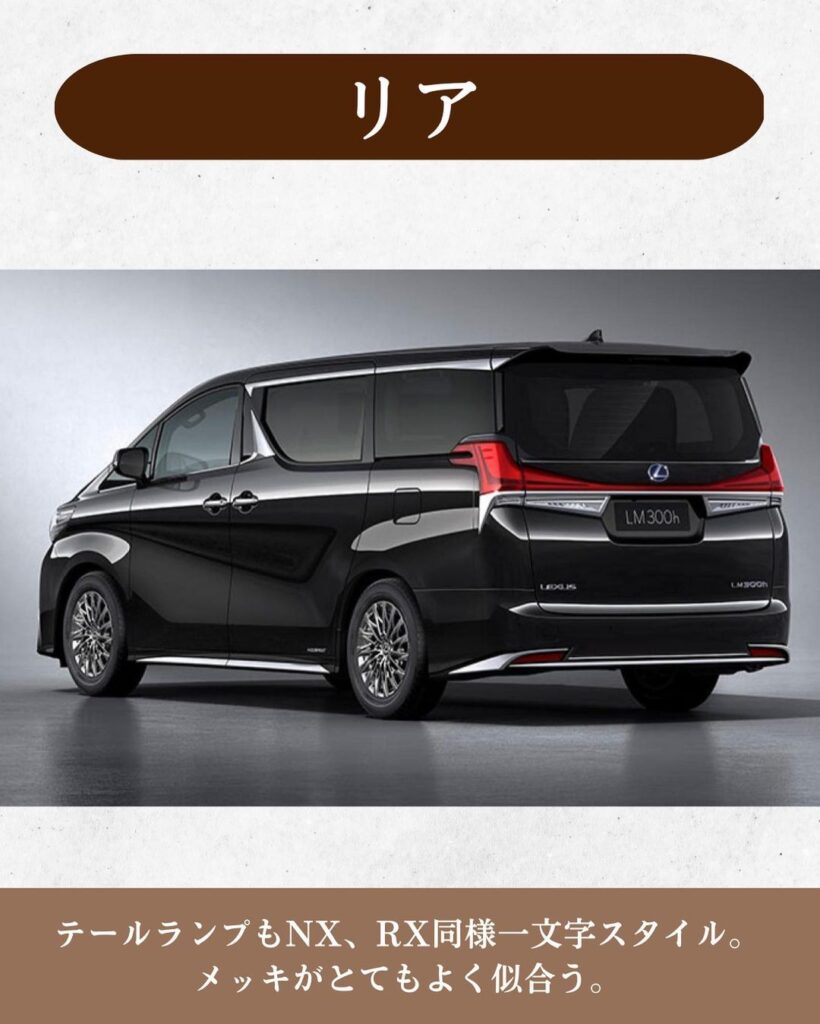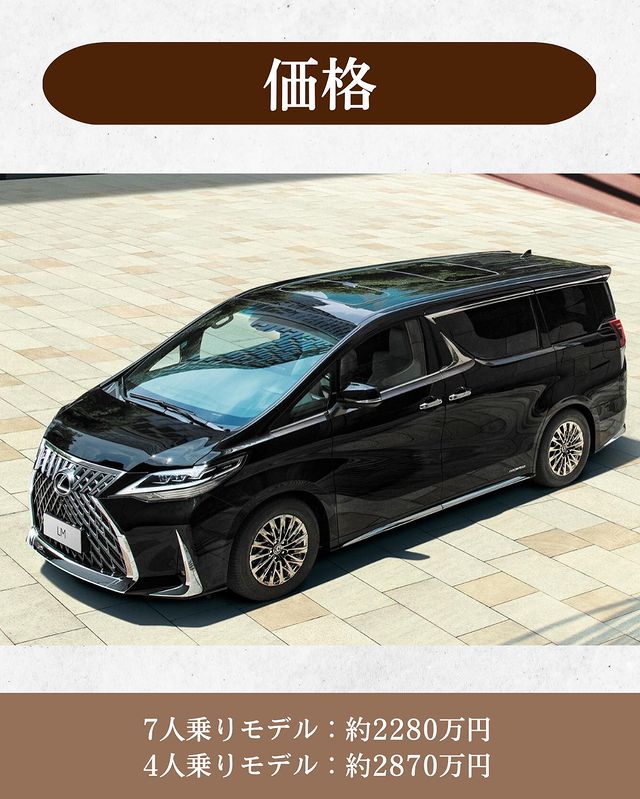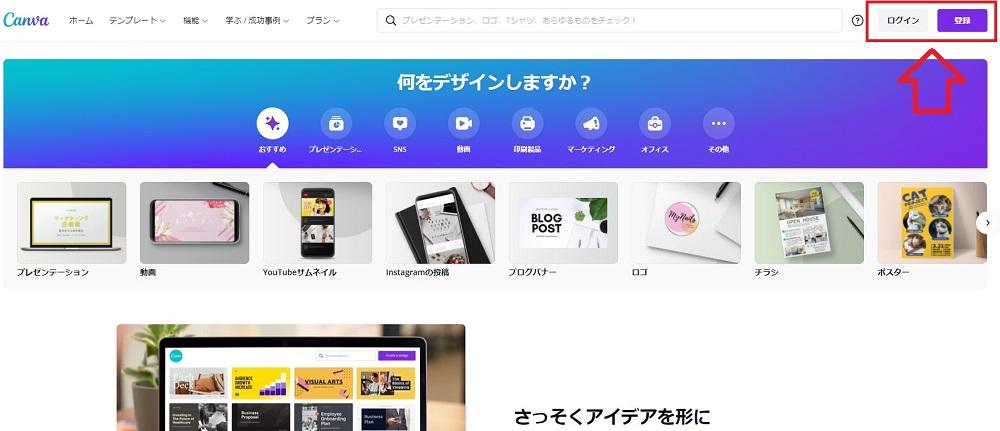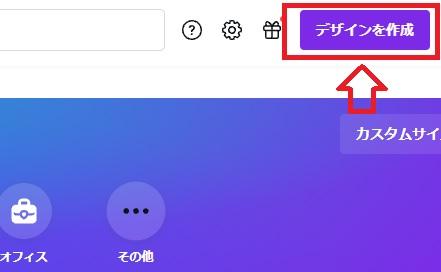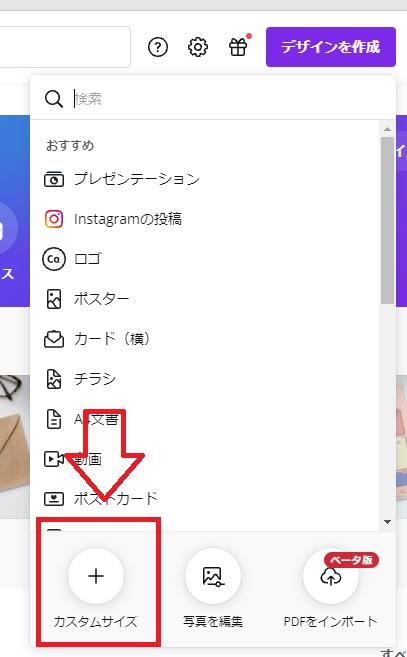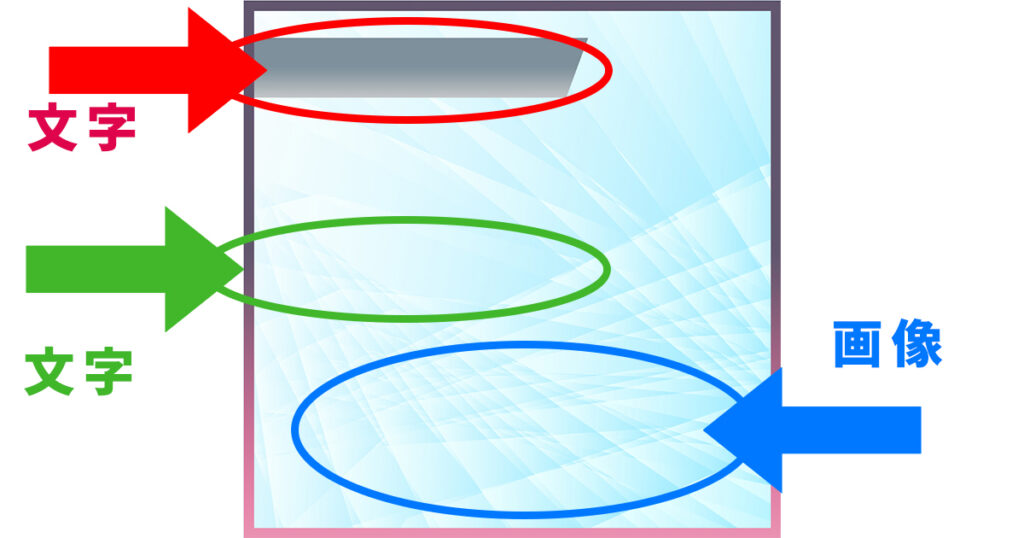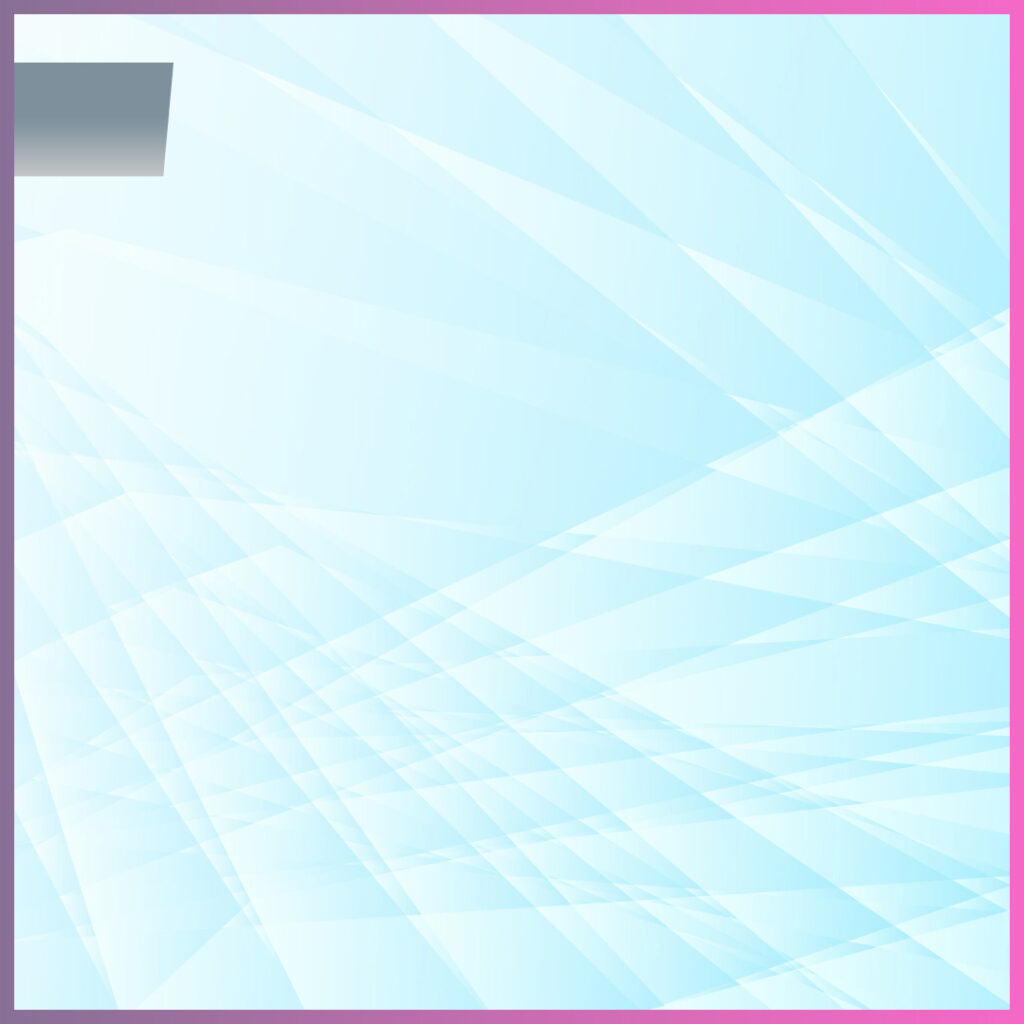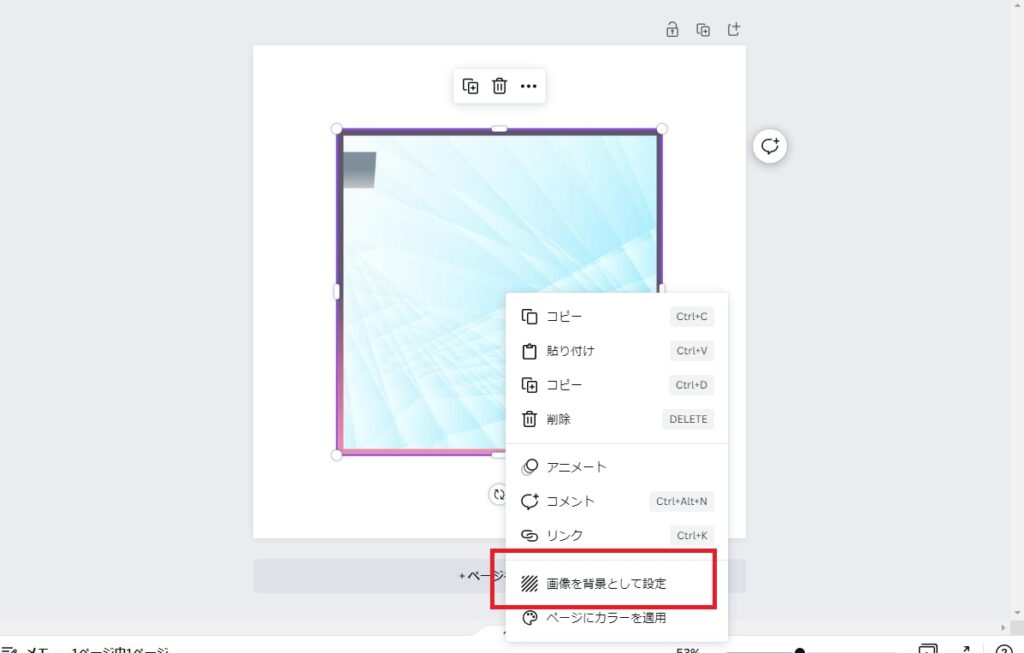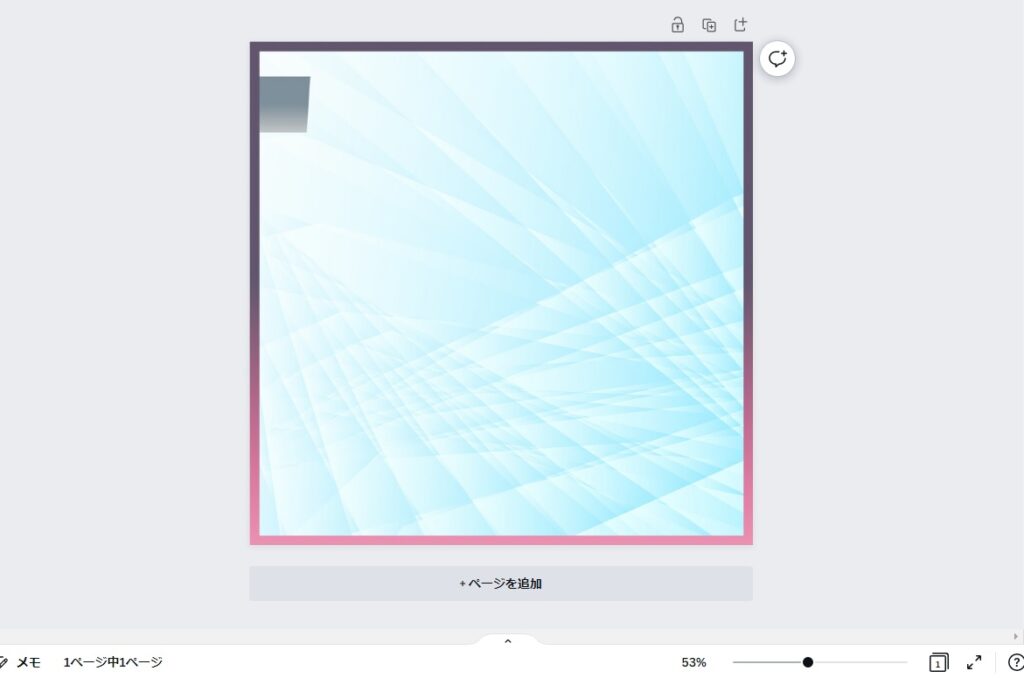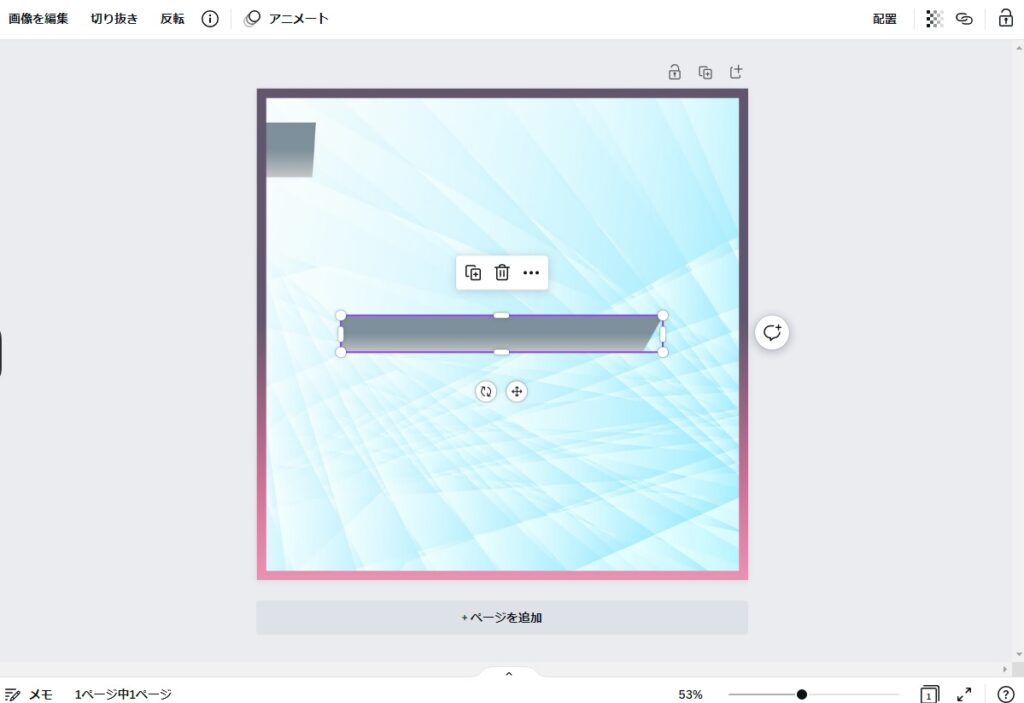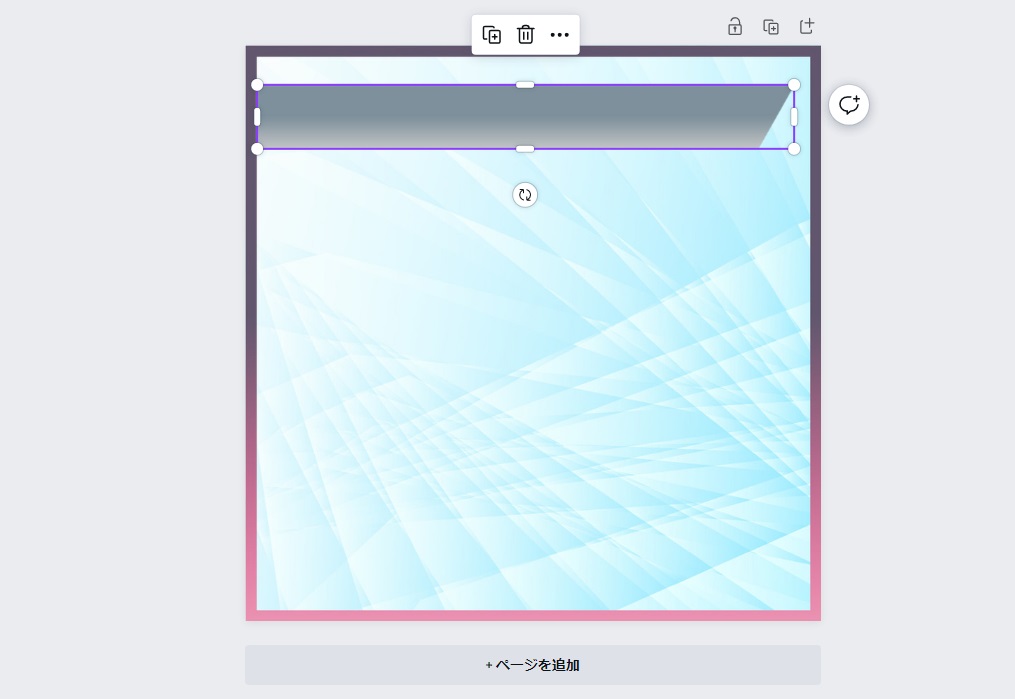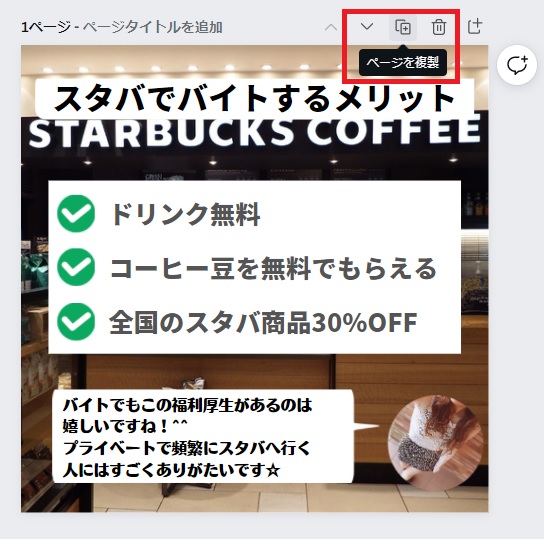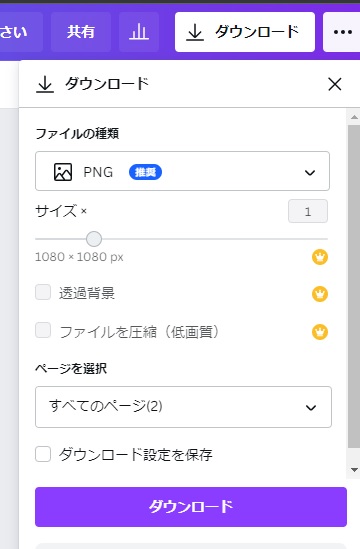ご応募いただき、ありがとうございます!
さっそくですが、本案件の詳細について説明をさせていただきます^^
やっていただきたいことは、
『レクサスに関する情報をまとめ、その内容を画像に入力する』
といったものです。
※1テーマにつき9枚の画像を加工(文字入力)していただきます
完成形は、以下のようなイメージ(あくまで参考例の一つ)です。
(タップすると拡大します)
作成していただいた画像は、インスタに投稿するものになります。
同じように車を専門に投稿しているアカウントをいくつか紹介しますので、画像を作成する際に参考にしていただければと思います。
作成していただくテーマ(ネタ)
トライアルでは、こちらが指定したテーマについて書いていただきます。
本契約の際には、テーマをご自身で30件考えていただき、その内容を実際にまとめていただく形になります。
テーマの例ですが、
など、レクサスに興味のある人が食いつくようなものをお願いしたいです。
※私のほうでそこまで車に詳しくないため、不明点について逆にお聞きする場合もあるかと思います
以下の無料ツールを使用すると、レクサスを調べる人がどういったことが知りたいのか、ざっくりではありますが、予想がつきます。
文字入れ作業手順
続いて、画像に文字入れをする手順について、説明をさせていただきます。
画像の作成には、CANVAというツールを利用していただきます。
もちろん無料ですので、ご安心ください。
CANVA公式サイトに移動する
CANVA公式サイト
https://www.canva.com/
スマホで作業する方は、以下からアプリをダウンロードしてください。
なお、これから先の説明は、パソコンでの作業画面になっております。
スマホでもできることは同じですが、若干表示が異なりますので、スマホで作業される場合はご注意ください。
CANVAにログインor新規登録する
会員登録する際はメールアドレスが必要となります。
※GMailやヤフーのようなフリーのものでOKです
『デザインを作成』ボタンを押す
『カスタムサイズ』を選択する
『新しいデザインを作成』ボタンを押す
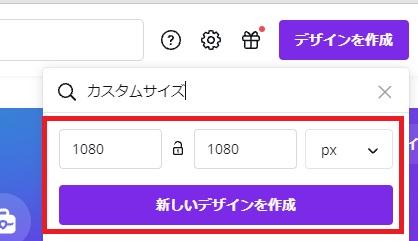
『幅:1080、高さ:1080、px 』を入力・選択した状態で、『新しいデザインを作成』ボタンを押してください。
インターネットから画像を取得し、CANVAへアップロードする
画像は、主に公式サイトやGoogle検索、インスタ、Twitterなどから取得をお願いいたします。
インスタの画像を保存する場合は、Chrome拡張機能が便利です。
>パソコンでサクッとInstagramの画像をダウンロードできる便利なChrome拡張機能「Save & Repost for Instagram」
画像の背景を削除する方法
必要に応じて、画像の背景を切り抜いて使用していただきたいため、以下のサイトで背景を削除してください。
また、一般人が所有している画像を使用する場合も、トラブルを避けるため、基本的には背景を切り抜いて使用をしていただければと思います。
(背景が映っていることで、本人の車だと特定される恐れがあるため)
参考までに背景を切り取る前と後のビフォー(←)アフター(→)を載せておきます。
1枚目
1枚目はあらかじめ用意したテンプレート素材をお渡しいたしますので、
をお願いします。
素材は以下をお使いください。
※左上の枠は、文字数に応じて横幅の調整をお願いします。
だいたい左右の余白が以下のようになるように調整をお願いいたします。
1枚目で使う言葉について
インスタにおいて1枚目は、投稿を見てもらえるかどうかが決まる、非常に重要な要素です。
そのため、なるべく1枚目を見た人が2枚目以降も見たくなるような言葉を選んでいただきたいです。
とは言っても、具体的にどういう言葉を入れればいいか分からないと思いますので、以下に興味をそそるフレーズをまとめました。
こちらで紹介した言葉を必ず入れる必要はないですが、参考にしてみてください!^^
2枚目以降
2枚目以降は、『ページを複製』をすることで、各種設定をする手間を省くことができます。
画像ダウンロード
右上にある『ダウンロード』ボタンを押すと、作成した画像をダウンロードできます。
複数ファイルをまとめてダウンロードすると、zipファイルがパソコンに保存されます。
ファイル名
ダウンロードしたzipファイルは、以下のファイル名に変更をお願いいたします。
【ファイル名ルール】
テーマ.zip
例)
レクサスあるある.zip
提出
1テーマが完成次第、クラウドワークス上に添付をお願いいたします。
素材サイト
汎用的な画像・動画を使う場合は、主に以下のような素材サイトをご利用くださいませ。
素材サイト一覧
- イラストAC
- 写真AC
- envato
- O-DAN
- GIRLY DROP
- Vecteezy
- Free HD videos - no copyright
- Unsplash
- Foodiesfeed
- pixabay
- freepik
- ぱくたそ
- food.foto
- お肉のフリー素材サイト(onikuimages)
- たべごと写真
- マッスルプラス
- Gratisography
- スキマナース
- じぃばぁ
- ホビヲノエ
- FIND/47
- BEIZ images
- TOCHI
- 東京デート
- kaboompics
- SOZAI GOOD
- Town illust
- ちょうどいいイラスト
- ダ鳥獣戯画
- 農民イラスト
- HUMAN PICTOGRAM2.0
- EXPERIENCE JAPAN PICTOGRAMS
- ICOOON MONO
- Icon-rainbow
- iconmonstr
- ガジェットストック
- unDraw
- ManyPixels
- Story Set
- Tech Pic
- kyuncuts
- OKUMONO
- Water color design site
- 筆あと
- shigureni
最後に
なにかご不明な点ございましたら、遠慮せずにお聞きくださいませ!^^
なお、本案件で作成した画像を別途利用することは、固く禁じさせていただきます。